소프트웨어 Microsoft Edge의 작업 영역 기능에 대해 살펴보기
2021.04.13 15:46
먼저 Microsoft Edge의 작업 영역 기능을 살펴봅니다
Microsoft Edge는 작업 영역이라는 새로운 기능을 제공합니다. 작업 영역는 다양한 작업에 서로 다른 작업 영역을 사용함으로써 브라우저에서 열린 사이트의 관리성을 향상시키도록 설계되었습니다. 이 기능은 현재 Microsoft Edge Canary 빌드에서 테스트되고 있지만 쓰기 시 일부 설치에서만 사용할 수 있습니다. 그러나 브라우저에서 잠금을 해제할 수 있습니다.
시도를 하려는 사용자는 --enable-features=msWorkspaces 매개 변수를 사용하여 Edge를 실행해야 합니다.
Microsoft Edge에서 작업 영역 사용
- 바탕 화면에서 Microsoft Edge 바로 가기를 마우스 오른쪽 버튼으로 클릭합니다.
- 컨텍스트 메뉴에서 속성을 선택합니다.
- 대상 박스에서
msedge.exe부분 뒤에--enable-features=msWorkspaces를 추가합니다.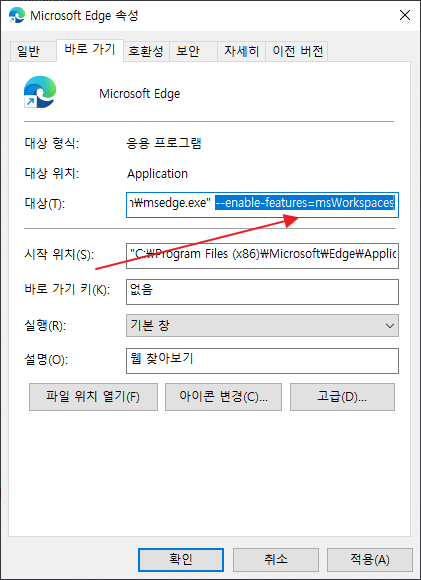
- 확인 및 적용를 클릭합니다.
- Edge를 실행 중인 경우 Edge를 닫고 수정된 바로 가기를 사용하여 Edge를 시작합니다.
이 기능을 사용하도록 설정하면 작업 영역 아이콘이 Microsoft Edge 화면의 왼쪽 상단 모서리에 표시됩니다. 이 옵션을 클릭하면 기능에 대한 정보 (작업 영역를 사용하여 검색 활동 구성)와 새 작업 영역을 만드는 옵션이 표시됩니다.
브라우저에서 작성한 작업 영역의 이름 및 색상을 지정할 수 있습니다. 브라우저의 열려 있는 모든 탭이 생성된 첫 번째 작업 영역으로 이동됩니다. 추가 작업 영역은 새 탭이 열린 상태에서만 시작됩니다. 각 추가 작업 공간은 별도의 창에 열리고 기존 작업 공간은 모두 열린 상태로 유지됩니다.
각 작업 영역은 일반 브라우저 창과 동일하게 사용할 수 있습니다. Microsoft Edge는 창을 닫을 때 각 작업 영역를 기억하며, 브라우저를 완전히 종료한 후에도 언제든지 작업 영역를 다시 여는 옵션을 제공합니다. 작업 영역는 새로운 브라우저 시작 시 자동으로 열리지 않으며, 기본적으로 빈 비작업 영역 인스턴스는 열립니다.
즉, Edge는 작업 공간에서 열려 있는 사이트 및 탭을 기억하고 사용자에게 언제든지 시작할 수 있는 옵션을 제공합니다. 작업 영역도 제거할 수 있으므로 작업 영역가 영구적으로 삭제됩니다.
Microsoft Edge는 영구적인 개별 검색 창을 사용하는 작업영역과 창에 표시되는 탭을 그룹화하는 탭 그룹이라는 두 가지 탭 관리 기능을 조만간 지원할 것으로 보입니다.
작업 영역는 완전히 새로운 기능은 아닙니다. Opera Software는 탭 관리성을 개선하기 위해 Opera 67에 작업 영역를 도입했습니다. 마이크로소프트의 버전은 동일한 사본은 아니지만 비슷하게 작동합니다.
닫는 단어입니다.
그룹, 컨테이너 또는 작업 영역와 같은 탭 관리 옵션이 요즘 많은 브라우저에 추가되고 있습니다. 작업 영역 기능은 특히 사용자가 특정 작업 영역에 액세스해야 할 때마다 열 수 있는 영구 공간을 브라우저에 추가하므로 완벽하게 적합합니다.
댓글 [0]
| 번호 | 제목 | 글쓴이 | 조회 | 추천 | 등록일 |
|---|---|---|---|---|---|
| [공지] | 강좌 작성간 참고해주세요 | gooddew | - | - | - |
| 4477 | 윈 도 우| PrincePE_V18.5 [164] |
|
204983 | 99 | 02-02 |
| 4476 | 윈 도 우| 윈도우7 Windows 정품 인증 기술 업데이트로 인증하기 [21] |
|
111628 | 0 | 02-27 |
| 4475 | 윈 도 우| 비스타(VISTA) 인증 후 무한 리부팅 현상 해결법 [1] | gooddew | 98130 | 0 | 06-17 |
| 4474 | 윈 도 우| 바이오스 안에 OEM SLIC 가 내장되었는지 확인하는 방법 [5] | gooddew | 84995 | 0 | 06-17 |
| 4473 | 윈 도 우| UEFI-모드 부팅 [설치 USB] 만들기 [8] |
|
77014 | 0 | 09-07 |
| 4472 | A.I 사용법 무작정 따라하기 (스샷 첨부) - 마지막 수정 [67] | PoLaRiS | 74990 | 6 | 09-10 |
| 4471 | 하드웨어| 유튜브 버퍼링 완전해결2 (hosts파일 사용, DNS변경 x, SKB... [44] | hsk | 63909 | 6 | 05-06 |
| 4470 | 윈 도 우| 비스타/세븐 DVD-4cd 분할 가이드 v2 |
|
63412 | 0 | 01-21 |
| 4469 | 윈 도 우| Usb를 이용한 XP설치 [21] | 고맙쥐 | 62276 | 11 | 10-23 |
| 4468 | 윈 도 우| 비스타의 숨겨진 부팅로고를 보자 [5] |
|
60480 | 0 | 05-26 |
| 4467 | 윈 도 우| 소소한팁..Windows 로그온 사진이 작을때.. |
|
59253 | 0 | 07-12 |
| 4466 | 윈 도 우| God Mode 만들기 [5] | 적광 | 55432 | 0 | 12-26 |
| 4465 | 기 타| Superfetch 기능 사용중단하기 [13] | gooddew | 55294 | 1 | 09-16 |
| 4464 | 윈 도 우| Win7_8 PE/수정/추가/바탕화면/교체하기 [13] | 까꾸리 | 54265 | 17 | 05-18 |
| 4463 | Windows 7 과 XP 프린터와 파일 서로 공유하기 [5] | sp2 | 52848 | 3 | 08-22 |
| 4462 | 윈 도 우| 윈도우8 다국어 언어팩 설치 방법(영문 기준) [6] | chkid | 51182 | 5 | 11-11 |
| 4461 | 윈 도 우| 삼성 노트북의 복원솔루션 5 를 이용하여 SSD에 복원영역 ... [13] | 울랄라백수 | 48973 | 4 | 06-17 |
| 4460 | 소프트웨어| USB키보드인채로 PLOP 사용하기 (USB 2.0 MODE + PE) [19] | hazuki | 48384 | 0 | 01-19 |
| 4459 | 윈 도 우| 만능고스트 사용후 hal.dll 오류로 부터 벗어나기 [2] |
|
47763 | 0 | 04-29 |


